При необходимости быстро проанализировать скорость подключения компьютера с каким-нибудь сетевым узлом поможет команда «Пинг».
Обычно эту задачу простые пользователи выполняют по просьбе специалиста из службы поддержки провайдера, так как в большинстве случаев это им позволяет выявить причины возникших проблем с соединением.
А многие продвинутые пользователи при малейших проблемах, например, при задержках потокового видео или обрывах связи в онлайн-играх, в первую очередь стремятся пропинговать проблемный ip-адрес.
Теоретическая часть
Если с такой процедурой, как «ping», пользователь столкнулся впервые, то желательно хотя бы вкратце сначала узнать, что это такое.
Опытные владельцы ПК могут пропустить теоретические разделы и сразу перейти к исполнению практической части.
Определение
«Ping» является процессом, обеспечивающим быстрый и достоверный анализ качества связи и скорости сети от ПК пользователя до конкретного сетевого узла.
Методы выполнения
При возникновении вопроса, как пропинговать, специалисты чаще всего рекомендуют использовать возможности консоли.
Преимущество этого метода не только в простоте исполнения, но через командную строку процедура может быть одинаково успешно осуществлена во всех распространенных операционных системах, на которых сегодня работают компьютеры: Windows, Linux и Mac OS.
Команда «пинг» эффективно работает во всех вышеуказанных ОС. Также специально для этих целей разработаны приложения, которые тоже вполне информативны.
В чем суть процедуры?
С ПК пользователь отправляет пакеты данных, которые потом с пингуемого адреса «айпи» возвращаются назад. В случае, когда отосланные пакеты теряются либо вообще не возвращаются, то можно сделать вывод о сложности с соединением.
Данные, утраченные в пути, специалисты назвали термином «потери». Очевидно, что чем их меньше, тем более качественная связь. При этом еще диагностируется и скорость отклика.
Низкое качество связи сказывается на быстроте отображения содержимого web-страниц, а если потери очень большие, то в браузере сайт может и вовсе не открыться, а при прослушивании музыки и просмотре видео наблюдаются притормаживания, что говорит о том, что сеть работает нестабильно.
Практическая часть
Теперь можно перейти непосредственно к самой задаче, как пинговать ip-адрес. С этой целью необходимо запустить терминал либо командную строку (КС) и исполнить команду «Ping». Алгоритм вызова консоли в различных операционных системах отличается.
Как открыть КС?
Для популярных компьютерных платформ успешно работают следующие алгоритмы:
- В Windows она быстро запускается через поиск в меню «Пуск» вводом «cmd»;
- В Mac OS потребуется войти в каталог «Программы», далее перейти в директорию «Служебные программы», откуда запустить «терминал»;
- В Linux необходимо войти в каталог «Applications». Далее перейти в директорию «Accessories», где запустить «Telnet/Terminal».
Примеры выполнения
Например, требуется сделать анализ качества связи с сервером «google.com». Для этого допускается использовать ping ip, либо можно указать привычный буквенный адрес: ping 74.125.143.113 или ping google.com.
Количество передаваемых пакетов допускается устанавливать вручную следующими параметрами:
- -n «число пакетов», если не указать, то система отправит 4 пакета;
- -l «объем пакета», если не указать, то система использует пакеты по 32 байта;
К примеру, можно применить команду:
«ping ya.ru -n 5 -l 100»
В течение четырех секунд система ждет ответ на запрос, поэтому при некачественной связи часто отображается оповещение в виде «Превышен период ожидания». Вручную допускается устанавливать период ожидания через ввод: w «миллисекунды».
К примеру, можно использовать:
«ping 192.168.0.1 -n 3 -l 50 -w 10000» (здесь указано 10 тысяч миллисекунд или 10 секунд).
Иногда требуется мониторинг с заданием бесконечного цикла, для этого можно ввести «-t».
К примеру, можно исполнить:
«ping 192.168.0.1 –t»
Заключение
В итоге пользователю становится доступна информация о числе «потерь» и времени на подключение, по которым быстро можно диагностировать надежность подключения.
Рекомендуется использовать этот диагностический метод во время начальной настройки оборудования или при смене сети, а также после возникновения сложностей с открытием сайтов в интернете.
Как перейти на сайт на общем сервере по его IP-адресу?
У меня есть несколько вопросов, пожалуйста, помогите:
Во-первых, я могу получить доступ к поиску Google, просто набрав http://74.125.224.211 , потому что это IP-адрес, возвращаемый nslookup.
Однако я не мог сделать это с IP-адресами, возвращенными с www.yahoo.com. Как перейти на страницу поиска Yahoo по IP?
Другой пример, http://www.allaboutcircuits.com будет разрешать 68.233.243.63 по DNS-серверу, но если я пойду к http://68.233.243.63 Я получаю «Привет, мир!».
Во-вторых, по какой-то причине что-то не так с DNS-распознавателями с моим веб-хостингом (это не будет исправлено!!). Так что команды вроде
get_file_contents(«http://www.allaboutcircuits.com»);
вернусь php_network_getaddresses: getaddrinfo failed: Name or service not known
Как мне обойти это с IP-адресом,
68.233.243.63
Я имею в виду, как-то присоединить параметр HTTP hostname к get_file_contents() ?
Я хотел бы решить эту проблему со своей стороны (в моем коде), администратор сервера не будет выполнять никаких действий по устранению неполадок / настройке.
Источник: usersuper.ru
Как зайти на яндекс по ip адресу
Хотите зайти на Яндекс по IP адресу? Наша статья расскажет, как это сделать для всех популярных браузеров. Оставайтесь с нами и узнайте все подробности!
Привыкли заходить на Яндекс за помощью в решении своих проблем и вопросов? Но что делать, если по какой-то причине сайт Яндекса становится недоступным и вы не можете получить необходимую информацию? В этом случае вы можете воспользоваться IP-адресом Яндекса, чтобы получить доступ к сайту.
IP-адрес – это уникальный номер, который идентифицирует устройство в сети. В случае Яндекса, его IP-адрес можно получить, если воспользоваться несколькими специальными сервисами. В этой статье мы расскажем, как получить IP-адрес Яндекса и как с его помощью зайти на сайт.
Важно отметить, что использование IP-адреса Яндекса может быть полезным не только в случае, если сайт недоступен по обычному адресу. Иногда использование IP-адреса может помочь обойти блокировку сайта, наложенную провайдером или государственными органами.
Как зайти на Яндекс по IP-адресу
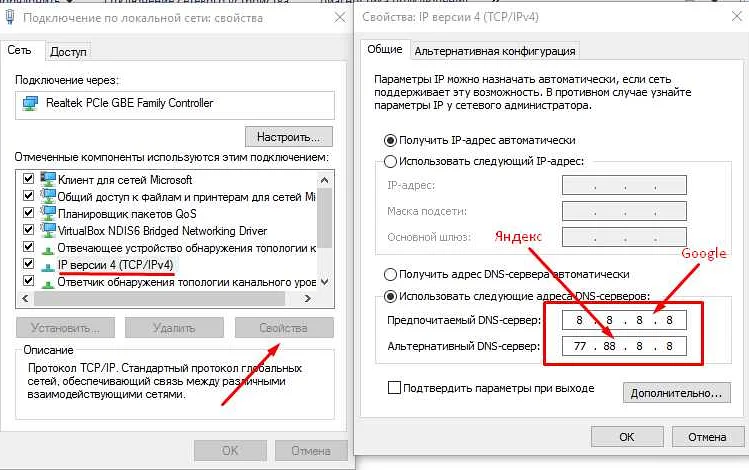
Для того чтобы зайти на Яндекс по IP-адресу, необходимо открыть браузер и в адресной строке ввести IP-адрес сервера Яндекса. IP-адрес можно узнать с помощью команды tracert в командной строке операционной системы Windows или с помощью специальных онлайн сервисов для определения IP-адресов.
После того как в адресной строке браузера будет указан IP-адрес, нажмите клавишу Enter на клавиатуре. Откроется страница Яндекса. Внутри сайта можно использовать все функции, которые доступны при входе по обычному адресу.
Однако, следует учитывать, что при входе на Яндекс по IP-адресу могут возникнуть ошибки или некоторые функции могут работать некорректно. Это связано с тем, что сервисы Яндекса могут быть настроены на работу только по доменному имени. Также может быть ограничен доступ к некоторым сервисам и функциям, в зависимости от используемого IP-адреса.
В целом, использование IP-адреса для входа на Яндекс не является наиболее удобным и предпочтительным методом, но в некоторых случаях это может быть единственным доступным способом.
Зачем зайти на Яндекс по IP-адресу
Читать далее»title»: Что делать после шпаклевки стен: этапы и рекомендации.
Частое использование яндекса как поисковой системы, даже на вашем домашнем компьютере, может привести к блокировке доступа к сайту. В этом случае, вход на Яндекс по IP-адресу может быть полезным.
Что такое IP-адрес? IP-адрес — это каждому устройству, подключенному к Интернету, назначенный восьмибитный код, используемый для уникальной идентификации в сети.
Почему зайти на Яндекс по IP-адресу? Если вы не можете получить доступ к сайту Яндекса через обычное подключение, вы можете воспользоваться опцией входа через IP-адрес. Это помогает обойти блокировку, наложенную на сайт провайдером или государственными органами.
Использование IP-адреса для доступа к Яндексу также может быть полезно тем, кто предпочитает сохранять свою конфиденциальность в Интернете и не хочет оставлять следы в своей истории поисковых запросов.
Как зайти на Яндекс по IP-адресу? Чтобы войти на Яндекс по IP-адресу, вам нужно узнать IP-адрес Яндекса. Затем в адресной строке браузера введите IP-адрес (например, 87.250.250.242) вместо доменного имени (yandex.ru).
Теперь вы знаете, что такое IP-адрес и зачем зайти на Яндекс по IP-адресу. Однако, следует помнить, что использование данной опции может нарушить условия использования Яндекса, поэтому она должна использоваться с осторожностью и только в случаях крайней необходимости.
Как узнать IP-адрес Яндекса
IP-адрес Яндекса может быть полезным для различных причин, например, для настройки файрвола и блокировки нежелательного трафика. Следующие методы помогут вам узнать IP-адрес Яндекса:
- Используйте команду ping — откройте командную строку и введите «ping yandex.ru». В ответ вы получите IP-адрес Яндекса.
- Используйте специализированные ресурсы — есть множество онлайн-сервисов, которые определяют IP-адреса сайтов. Просто найдите любой из них и введите туда адрес Яндекса — результат будет положительный.
- Используйте команду tracert — еще один способ получить IP-адрес Яндекса через командную строку. Введите «tracert yandex.ru» и вы увидите маршрут пакетов к сайту, включая его IP-адрес.
Предлагаемые методы могут быть немного сложными для новичков, но это важные навыки для любого администратора сети. Помните, что IP-адреса могут изменяться, поэтому не забудьте проверять их время от времени.
Читать далее»Арбуз кримсон руби F1: отзывы, сроки и правила посадки».
Пример командной строки
| Команда | Результат |
| ping yandex.ru | Ответ: PING yandex.ru (213.180.193.3): 56 data bytes |
| tracert yandex.ru | Ответ: 2 45 ms 29 ms 27 ms ip-179-61-26-37.hsi07.unitymediagroup.de [179.61.26.37] |
Как открыть Яндекс по IP-адресу в браузере
Чтобы открыть Яндекс по IP-адресу, нужно знать IP-адрес самого сайта. Для этого можно воспользоваться специальными сервисами, например, Whois или IP-lookup. Введите адрес яндекс.ру в поле поиска сервиса и получите его IP-адрес.
Далее, откройте браузер и введите IP-адрес, полученный на предыдущем шаге, в адресную строку. Нажмите Enter, и вы попадете на страницу Яндекса.
Важно понимать, что если сайт Яндекс использует в своей работе доменные имена, то открыть его по IP-адресу может быть невозможно. В этом случае вы получите ошибку 404 или страницу, которая не совпадает с ожиданиями.
Также учитывайте, что вы можете столкнуться с проблемами безопасности при открытии Яндекса по IP-адресу. Часто сайты используют SSL-шифрование по доменному имени, и, открывая его по IP-адресу, вы рискуете попасть на поддельный сайт.
Можно ли зайти на Яндекс по IP-адресу через поисковики
К сожалению, зайти на Яндекс по IP-адресу через поисковики не получится, поскольку IP-адрес — это уникальный идентификатор компьютера или другого устройства в сети Интернет. При вводе IP-адреса в строку поиска, поисковик будет искать конкретную страницу, а не сайт в целом.
Если вы хотите зайти на Яндекс, лучший способ — это ввести адрес яндекса в строку браузера. Так же можно установить ярлык на рабочем столе или использовать поисковую строку браузера.
Если вы все же хотите получить информацию об IP-адресе сайта, на Яндексе и других поисковиках можно воспользоваться специализированными сервисами, которые позволяют узнать IP-адрес сайта. Например, IP-адрес сайта можно узнать через командную строку операционной системы или через сайты, предоставляющие информацию об IP-адресах.
Что делать, если Яндекс не открывается по IP-адресу
Если вы пытаетесь зайти на Яндекс по его IP-адресу, возможно, вы столкнулись с проблемой, когда сайт не открывается или открывается с ошибкой. Это может произойти из-за нескольких причин:
- Яндекс может блокировать доступ к сайту через IP-адрес, оставляя доступ только через доменное имя.
- IP-адрес, который вы используете, может быть устаревшим или неправильным, поскольку Яндекс может иметь несколько IP-адресов.
- Возможно, ваш провайдер блокирует доступ к сайту Яндекс.
Если вы уверены в правильности IP-адреса и в том, что провайдер не блокирует доступ к сайту, попробуйте зайти на Яндекс через его доменное имя. Если сайт открывается через доменное имя, значит IP-адрес был заблокирован Яндексом.
Если же сайт не открывается в любом случае, проверьте наличие подключения к Интернету и работу DNS-сервера. Также стоит попробовать зайти на Яндекс через другой браузер или устройство.
Если ничего из вышеперечисленного не помогло, свяжитесь с технической поддержкой Яндекса, чтобы выяснить причину блокировки доступа к сайту через IP-адрес.
Как узнать IP-адрес любого сайта

IP-адрес — это уникальный идентификатор сайта в Интернете. Вы можете легко узнать IP-адрес любого сайта с помощью нескольких способов.
- 1. Используйте команду «ping» в командной строке Windows или терминале Mac. Просто введите «ping» и название сайта (например, ping yandex.ru) и нажмите Enter. Вы увидите IP-адрес сайта в ответе.
- 2. Используйте онлайн-инструменты для проверки IP-адреса, такие как WhatIsMyIPAddress, IP-Tracker или Whois.
- 3. Используйте встроенную функцию веб-браузера Chrome. Просто откройте веб-сайт, нажмите правой кнопкой мыши где-нибудь на странице и выберите «Инспектировать элемент». В открывшемся окне выберите вкладку «Сеть» и обновите страницу. Вы увидите IP-адрес сайта в столбце «Адрес».
Знание IP-адреса сайта может быть полезным при блокировке сайта на уровне маршрутизатора, для проверки наличия слежения или для определения местоположения сервера, на котором находится сайт.
Плюсы и минусы захода на Яндекс по IP-адресу
Плюсы:
- Невозможность отслеживания действий пользователя.
- Возможность обойти блокировку ресурса в некоторых случаях.
- Быстрый доступ к сайту без перехода по доменному имени.
- Защита личной информации и избежание нежелательной рекламы.
Минусы:
- Снижение безопасности в сравнении с заходом по доменному имени.
- Некоторые функции сайта могут быть недоступны.
- IP-адрес может быть заблокирован на уровне провайдера.
В целом, заход на Яндекс по IP-адресу имеет свои плюсы и минусы. Если вам нужна анонимность и вы хорошо разбираетесь в компьютерной безопасности, это может быть подходящий вариант. Однако, если вы хотите получить полный доступ к функциям сайта и не хотите рисковать своей безопасностью, лучше заходить на Яндекс по доменному имени.
Как использовать Яндекс.Браузер для захода на Яндекс по IP-адресу
Заходить на Яндекс по IP-адресу можно через любой браузер, но использование Яндекс.Браузера предоставляет ряд дополнительных возможностей. Для начала нужно получить IP-адрес сайта Яндекс, который вы хотите посетить.
В Яндекс.Браузере откройте меню «Настройки» в левом верхнем углу и выберите пункт «Настройки». В открывшемся окне пролистайте страницу вниз до блока «Системные настройки», где найдите ссылку «Сетевой прокси». Нажмите на эту ссылку.
После этого выберите тип прокси — «HTTP», «HTTPS» или «FTP», в зависимости от того, какую протоколы использует сайт Яндекс. Затем введите IP-адрес сайта в поле «Адрес прокси» без использования протоколов «http://» или «https://». Например, для доступа к Яндексу через IP-адрес нужно ввести «77.88.55.77».
После ввода IP-адреса нажмите кнопку «Сохранить», чтобы применить настройки. Теперь можно зайти на Яндекс, используя IP-адрес сайта. Но имейте в виду, что такой доступ может быть ограничен, если Яндекс использует дополнительные меры безопасности.
Важно учитывать, что заход на Яндекс по IP-адресу может отличаться от захода на сайт через доменное имя, поэтому некоторые функции могут быть недоступны.
Что делает Яндекс с IP-адресами пользователей
Как любая другая поисковая система, Яндекс собирает IP-адреса своих пользователей. Это нужно для того, чтобы оптимизировать работу поисковой системы и улучшить качество предоставляемых услуг.
IP-адрес используется для того, чтобы определить местоположение пользователя и предоставить ему релевантные результаты поиска, основанные на его географическом положении. Также IP-адрес может использоваться для определения интересов пользователя и показа ему рекламы, соответствующей его запросам.
Важно знать, что Яндекс собирает только анонимные данные и не связывает их с конкретными пользователями. Это делается для того, чтобы защитить личную информацию пользователей и предотвратить возможные нарушения конфиденциальности.
В целом, сбор IP-адресов позволяет Яндексу улучшить качество предоставляемых сервисов и обеспечить более точный и личностный подход к каждому пользователю.
Как обойти блокировку Яндекса и зайти по IP-адресу
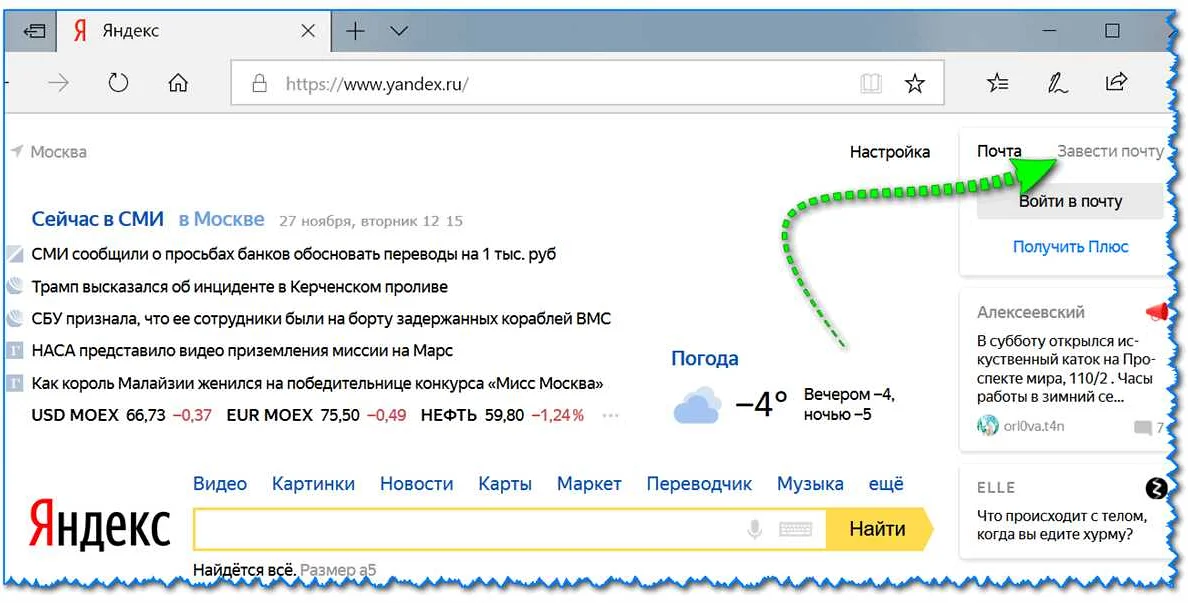
В России Яндекс блокируется с определенной периодичностью, что может вызвать неудобства при работе с поисковой системой. Однако, существует способ обойти блокировку и получить доступ к Яндексу по IP-адресу.
Для этого необходимо найти IP-адрес Яндекса. Для этого можно воспользоваться сервисом WHOIS, который позволяет найти IP-адреса доменных имён.
Получив IP-адрес Яндекса, можно зайти на сайт по следующему формату адреса: http://IP-адрес/.
Необходимо учитывать, что при выборе данного пути подключения к Яндексу, могут ограничиваться некоторые сервисы, функции и данные, доступные при обычном подключении к сайту. Однако, этот способ позволяет получить доступ к основным функциям поисковой системы.
В целом, использование IP-адреса для доступа к Яндексу является простым и действенным способом обойти блокировку. Но необходимо помнить, что это может вызывать некоторые ограничения и иногда требуется обратиться к альтернативным методам обхода блокировки.
Советы по использованию Яндекса по IP-адресу
Периодически бывают случаи, когда нам нужно зайти на Яндекс, но обычный домен не доступен. В таких ситуациях можно использовать IP-адрес Яндекса. Но чтобы это сделать эффективно, нужно знать несколько советов:
- Проверьте кеширование DNS – если у вас последний раз был доступ к Яндексу через доменное имя несколько дней назад, возможно, это все еще может быть заблокировано вашим провайдером. Попробуйте очистить кеш DNS и перезагрузить браузер или устройство.
- Избегайте использования публичных DNS – публичные DNS-серверы не всегда имеют правильные записи для IP-адресов. Лучше использовать стандартные DNS-серверы вашего провайдера.
- Сохраняйте IP-адрес в закладках – если вы много раз используете Яндекс по IP-адресу, то сохраните его в закладках. Таким образом, вы можете быстро получить доступ к ресурсу, без необходимости запоминать IP-адрес каждый раз.
- Используйте VPN-сервисы – если доступ к Яндексу по-прежнему заблокирован, попробуйте использовать VPN-сервисы. Они позволят вам заходить на заблокированные сайты через другие страны или регионы, снимая блокировки.
Это не все возможные советы, но они могут помочь вам получить доступ к Яндексу по IP-адресу. Помните, что посещение заблокированных сайтов не всегда легально и может быть наказуемо. Поэтому, используйте эти советы с осторожностью!
Вопрос-ответ:
Что такое IP-адрес?
IP-адрес — это уникальный числовой идентификатор компьютера или другого устройства в сети Интернет. Он состоит из четырех чисел, разделенных точками, например, 192.168.0.1.
Как узнать свой IP-адрес?
Чтобы узнать свой IP-адрес, можно воспользоваться сайтами, которые предоставляют эту информацию, например, 2ip.ru или whatismyip.com. Также можно ввести в поисковую строку запрос «мой IP» или «what is my IP», и браузер выдаст результаты с вашим текущим IP-адресом.
Зачем заходить на Яндекс по IP-адресу?
Заходить на Яндекс по IP-адресу может быть полезно в случае блокировки доменного имени, так как IP-адрес доступен всегда и блокироваться его сложнее. Также иногда это нужно для работы с DNS-серверами или при настройке сети.
Как узнать IP-адрес Яндекса?
IP-адреса Яндекса могут меняться, поэтому для того, чтобы узнать конкретный IP-адрес, нужно воспользоваться специальной утилитой или командой в терминале, такой как ping или traceroute.
Как зайти на Яндекс по IP-адресу на компьютере?
Чтобы зайти на Яндекс по IP-адресу на компьютере, нужно вводить адрес в адресной строке браузера, например, http://5.255.255.55. Также можно добавить этот адрес в закладки или сохранить его в файле hosts в системной папке.
Как зайти на Яндекс по IP-адресу на смартфоне?
Чтобы зайти на Яндекс по IP-адресу на смартфоне, нужно открыть браузер и ввести адрес в адресную строку, как обычно. Если происходит перенаправление на доменное имя Яндекса, нужно отключить перенаправление в настройках браузера.
Как узнать IP-адрес DNS-сервера Яндекса?
IP-адрес DNS-сервера Яндекса может быть найден на сайте Яндекса или в Интернете с помощью поисковых систем. Обычно это адрес 77.88.8.8 или 77.88.8.2.
Источник: slavshkola.ru
